- Autors Abigail Brown [email protected].
- Public 2023-12-17 06:55.
- Pēdējoreiz modificēts 2025-01-24 12:17.
Kas jāzina
- Vienkāršākais veids: pagaidiet, līdz iTunes brīdinās par pieejamu atjauninājumu, un izpildiet ekrānā redzamos norādījumus.
- Lai atjauninātu manuāli Mac datorā: dodieties uz Mac App Store un noklikšķiniet uz Updates. Ja ir iTunes atjauninājums, noklikšķiniet uz Install.
- Windows PC: palaidiet Apple programmatūras atjauninājumu un meklējiet iTunes vai atveriet iTunes un atlasiet Help > Pārbaudīt atjauninājumus.
Šajā rakstā ir paskaidrots, kā atjaunināt iTunes operētājsistēmā Mac vai Windows PC.
Bottom Line
Vienkāršākais veids, kā jaunināt iTunes, jums nav jādara gandrīz nekas.iTunes paziņo, kad tiek izlaista jauna versija, un, palaižot iTunes, tiek parādīts paziņojums par jaunināšanu. Ja redzat šo logu un vēlaties veikt jaunināšanu, izpildiet ekrānā redzamos norādījumus, un drīzumā tiks palaists jaunākā iTunes versija.
Kā manuāli atjaunināt iTunes operētājsistēmā Mac
Lai atjauninātu iTunes Mac datorā, izmantojiet Mac App Store programmu, kas ir iebūvēta operētājsistēmā macOS visos Mac datoros. Visas Apple programmatūras (un dažu trešo pušu rīku) atjauninājumi tiek veikti, izmantojot šo programmu. App Store loga augšdaļā atlasiet Updates Ja ir pieejami iTunes atjauninājumi, atlasiet Install
Mac datoros ar macOS Catalina vai jaunāku versiju iTunes ir aizstājusi Apple Music. Apple joprojām atbalsta iTunes vecākās MacOS versijās. Arī iTunes operētājsistēmai Windows joprojām tiek atbalstīts.
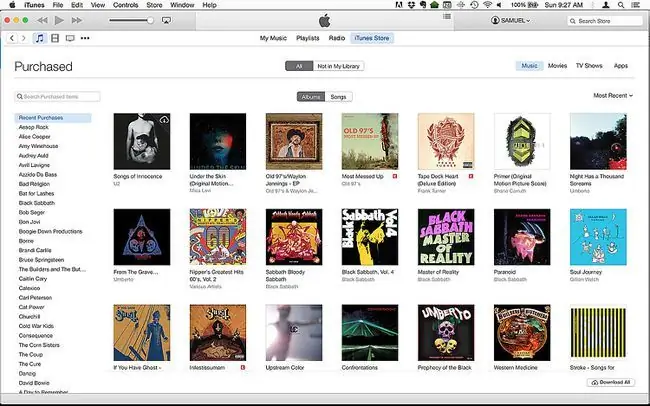
Ir arī veids, kā atjaunināt iTunes no iTunes. Atveriet izvēlni iTunes un pēc tam noklikšķiniet uz Pārbaudīt atjauninājumus. Uznirstošajā logā noklikšķiniet uz Lejupielādēt iTunes Pēc tam noklikšķiniet uz pogas Update blakus iTunes atjauninājumam. Pēc tam App Store programma lejupielādē un automātiski instalē jauno iTunes versiju.
Kad atjaunināšana ir pabeigta, tas pazūd no App Store augšējās sadaļas un tiek parādīts ekrāna apakšdaļā sadaļā Updates Installed in the Last 30 Days.
Atjauniniet iTunes Windows datorā
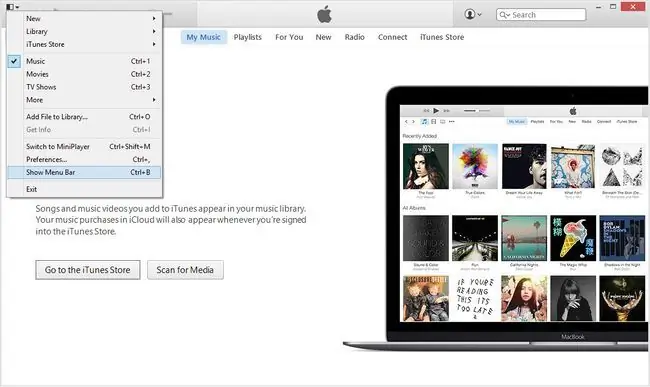
Instalējot iTunes datorā, instalējat arī Apple Software Update programmu, kas pārvalda iTunes atjauninājumus. Pārbaudiet, vai jums ir jaunākā Apple programmatūras atjauninājuma versija. Šādi rīkojoties, var izvairīties no problēmām.
Lai to atjauninātu, palaidiet Apple programmatūras atjauninājumu. Kad programma tiek palaista, tā pārbauda, vai jūsu datoram ir pieejami atjauninājumi. Ja kāds no šiem atjauninājumiem attiecas uz Apple Software Update, notīriet visas izvēles rūtiņas, izņemot vienu Apple Software Update, pēc tam atlasiet Install
Kad atjauninājums ir lejupielādēts un instalēts, Apple Software Update atkal tiek palaists un tiek parādīts jauns atjaunināšanai pieejamo programmu saraksts. Ja iTunes ir sarakstā, atzīmējiet izvēles rūtiņu iTunes, pēc tam atlasiet Install Lietderība atjauninās iTunes un citu jūsu atlasīto Apple programmatūru.
Pazemināt iTunes
Jaunās iTunes versijas gandrīz vienmēr ir labākas par iepriekšējām, taču ne katru reizi un ne katram lietotājam. Ja jauninājāt iTunes un jums tas nepatīk, atgriezieties pie iepriekšējās versijas.






